Sind Sie frustriert, weil die mittlere Maustaste beim Ansehen von Videos auf YouTube nicht funktioniert? Sie sind nicht allein – dieses Problem wird häufig von Windows-Benutzern gemeldet, die für ein optimales Seherlebnis auf die Mausfunktionalität angewiesen sind. Glücklicherweise gibt es mehrere effektive Schritte zur Fehlerbehebung, mit denen Sie Probleme mit dem nicht reagierenden mittleren Klick auf YouTube beheben können.
Lassen Sie uns einen detaillierten Leitfaden zur Fehlerbehebung durchgehen, der Ihnen dabei hilft, die volle Kontrolle über Ihre mittlere Maustaste zurückzuerlangen. Jeder Schritt ist darauf ausgelegt, eine reibungslose Wiedergabe und ein reibungsloses Surferlebnis auf YouTube zu gewährleisten.
1. Starten Sie Ihren Webbrowser neu
Unabhängig davon, ob Sie Google Chrome oder Microsoft Edge verwenden, besteht der erste Schritt zur Fehlerbehebung darin, Ihren Webbrowser neu zu starten. Wenn Ihre mittlere Maustaste auf anderen Websites einwandfrei funktioniert, auf YouTube jedoch nicht, kann dies auf eine vorübergehende Störung hinweisen.
So starten Sie den Browser neu:
- Schließen Sie die Browseranwendung vollständig.
- Öffnen Sie die Browsersoftware erneut und gehen Sie zu YouTube.com.
- Testen Sie die Funktionalität der mittleren Maustaste, um zu überprüfen, ob das Problem behoben ist.
2. Starten Sie Ihren Computer neu
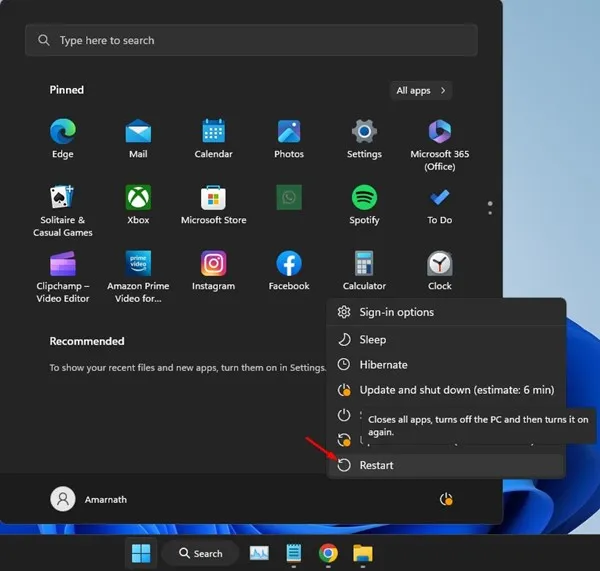
Wenn ein Neustart des Browsers keinen Unterschied macht, ist der nächste logische Schritt ein Neustart des gesamten Systems. Dadurch können verbleibende Fehler oder Softwarefehler, die die Mausfunktionalität beeinträchtigen, beseitigt werden.
Gehen Sie folgendermaßen vor:
- Klicken Sie auf die Windows-Startschaltfläche.
- Wählen Sie das Power-Symbol und dann „Neustart“.
- Gehen Sie nach dem Neustart Ihres Systems zu YouTube, um zu sehen, ob das Problem weiterhin besteht.
3. Testen Sie die Mausfunktionalität
Um festzustellen, ob das Problem an Ihrer Maus selbst liegt, ist es wichtig, eine schnelle Überprüfung ihrer Funktionalität durchzuführen.
So geht’s:
- Überprüfen Sie Ihre Maus auf physische Schäden oder lose Verbindungen.
- Wenn Sie eine Ersatzmaus haben, schließen Sie diese an Ihren PC an und prüfen Sie, ob der mittlere Klick funktioniert.
- Alternativ können Sie Ihre vorhandene Maus auch an einem anderen Computer testen. Wenn sie auch dort nicht funktioniert, ist es vielleicht an der Zeit, über einen Austausch nachzudenken.
4. Führen Sie die Problembehandlung für Hardware und Geräte aus
Viele Benutzer konnten dieses Problem mit der mittleren Maustaste erfolgreich lösen, indem sie die integrierte Problembehandlung für Hardware und Geräte verwendeten. Befolgen Sie diese Schritte, um die Problembehandlung auszuführen:
- Geben Sie „PowerShell“ in die Windows-Suchleiste ein, klicken Sie mit der rechten Maustaste und wählen Sie „ Als Administrator ausführen“ aus .
- Geben Sie im PowerShell-Fenster den folgenden Befehl ein:
msdt.exe -id DeviceDiagnostic. - Drücken Sie „Weiter“ und folgen Sie den Anweisungen auf dem Bildschirm, um den Vorgang abzuschließen.
5. Aktualisieren Sie Ihre Maustreiber
Veraltete Maustreiber können auch zu Fehlfunktionen der mittleren Klickfunktion führen. Wenn Sie Ihre Maustreiber auf dem neuesten Stand halten, können Sie Kompatibilitätsprobleme mit YouTube beheben.
So aktualisieren Sie Maustreiber:
- Geben Sie „Geräte-Manager“ in die Windows-Suchleiste ein und öffnen Sie die Anwendung.
- Erweitern Sie Mäuse und andere Zeigegeräte , klicken Sie mit der rechten Maustaste auf Ihre Maus und wählen Sie Treiber aktualisieren .
- Wählen Sie „Automatisch nach Treibern suchen“ und überlassen Sie Windows die Suche nach den neuesten Updates.
6. Installieren Sie Ihre Maus neu
Wenn das Problem durch die Aktualisierung der Treiber nicht behoben wird, können Sie die Maus über den Geräte-Manager neu installieren:
- Greifen Sie über die Windows-Suchleiste auf den Geräte-Manager zu.
- Erweitern Sie die Option „Mäuse und andere Zeigegeräte“ .
- Klicken Sie mit der rechten Maustaste, wählen Sie Gerät deinstallieren und bestätigen Sie die Auswahl.
7. Aktualisieren Sie Ihren Webbrowser
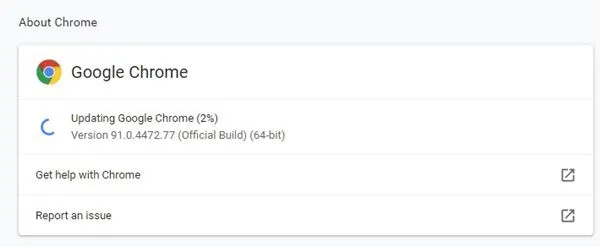
Ein inkompatibler oder veralteter Webbrowser kann dazu führen, dass die mittlere Klickfunktion auf YouTube nicht wie vorgesehen funktioniert. Stellen Sie sicher, dass Ihr Browser auf dem neuesten Stand ist:
- Navigieren Sie in Ihrem Browser zum Menü „Einstellungen“ .
- Suchen Sie auf der Info -Seite nach Aktualisierungen.
- Installieren Sie alle verfügbaren Updates, um die ordnungsgemäße Funktionalität aufrechtzuerhalten.
8. Browsererweiterungen deaktivieren
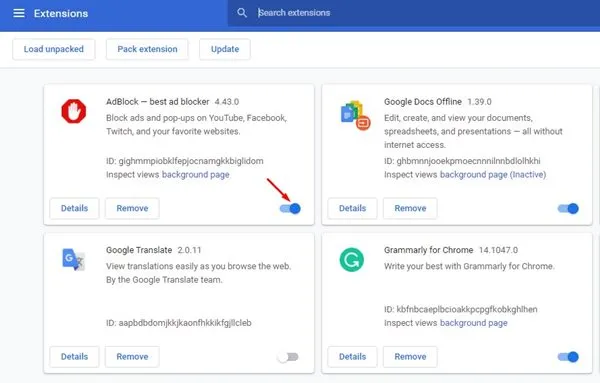
Wenn die mittlere Maustaste bei YouTube ausschließlich nicht funktioniert, können bestimmte Browsererweiterungen die Ursache sein. So beheben Sie das Problem:
- Greifen Sie auf den Erweiterungsmanager Ihres Browsers zu.
- Deaktivieren Sie jede Erweiterung einzeln und testen Sie nach jeder Erweiterung die Funktion des mittleren Klicks auf YouTube.
- Stellen Sie fest, ob das Problem durch eine bestimmte Erweiterung verursacht wird.
9. Browser-Cache und Cookies löschen
Wenn keiner der oben genannten Schritte das Problem behebt, können Sie verbleibende Probleme häufig auch beheben, indem Sie den Cache und die Cookies Ihres Browsers leeren.
Für Google Chrome-Benutzer:
- Klicken Sie auf die drei Punkte in der oberen rechten Ecke und wählen Sie dann „Einstellungen“ aus .
- Navigieren Sie zu Datenschutz und Sicherheit .
- Klicken Sie auf Browserdaten löschen .
- Wählen Sie unter „Zeitraum“ die Option „ Gesamte Zeit “ aus , aktivieren Sie die Kontrollkästchen für „Cookies und andere Websitedaten“ und „Zwischengespeicherte Bilder und Dateien“ und klicken Sie dann auf „Daten löschen“ .
Wir hoffen, dass Ihnen diese Anleitung zur Fehlerbehebung dabei hilft, die Funktionalität Ihrer mittleren Maustaste bei der Verwendung von YouTube wiederherzustellen. Wenn Sie weitere Fragen haben oder zusätzliche Hilfe benötigen, können Sie sich gerne an uns wenden. Wenn dieser Artikel hilfreich war, teilen Sie ihn außerdem mit Ihren Freunden!
Häufig gestellte Fragen
1. Warum funktioniert meine mittlere Maustaste auf YouTube nicht, auf anderen Websites aber schon?
Dieses Problem kann auf browserspezifische Fehler oder vorübergehende Störungen zurückzuführen sein. Ein Neustart Ihres Webbrowsers oder das Leeren des Caches kann zur Behebung dieser Probleme beitragen.
2. Wie erkenne ich, ob meine Maus defekt ist?
Um zu überprüfen, ob Probleme mit Ihrer Maus vorliegen, schließen Sie sie an einen anderen Computer an. Wenn sie immer noch nicht funktioniert, müssen Sie sie möglicherweise austauschen.
3. Was soll ich tun, wenn ich alles versucht habe und der mittlere Klick immer noch nicht funktioniert?
Wenn keiner der Schritte zur Fehlerbehebung das Problem behebt, sollten Sie Ihre Browsereinstellungen zurücksetzen oder Ihren Webbrowser neu installieren. Dadurch können tief verwurzelte Probleme behoben werden, die die Funktionalität beeinträchtigen.
Schreibe einen Kommentar